在您登录 Webmail 后,显示的第一个页面是“邮件列表”(在使用LookOut主题时为包含“邮件列表”的摘要页面)。 在“邮件列表”可整理的列中列出了包含在您收件箱中的所有邮件。 您可以按以下几类排序: “主题”、“发件人”、“日期”、“大小”或“标志”。 您可以在此将邮件标记为已读或未读、删除邮件、将这些邮件移动或复制到其他文件夹,将其标记为垃圾邮件或非垃圾邮件,或在“邮件视图”中将其打开。
多页面
将显示在“邮件列表”中的每页邮件数量由“每页列出邮件数”选项确定,其位于“选项”下的“个性化”页面。 当显示的文件夹含有超出单个页面的大量邮件时,“邮件列表”将包含多个页面,并提供工具帮助您在页面间切换。 这个分页工具位于“邮件列表”的下方,而且包含四个图标。 点击左图标切换至列表的首页。 点击右图标切换至尾页。 点击左或右箭头则分别切换至上一页与下一页。 在一些主题中,此工具还包含一个文本框。 如果您希望切换至特定页,请在文本框中输入页码并按“回车”键。

整理“邮件列表”
您可以按“主题”、“发件人”、“日期”、“大小”或“标志”以升序或降序整理“邮件列表”。 可在“选项”中的“个性化”页面上指定整理“列表”的默认列与顺序。
要排序“邮件列表”, 在 Pro 或 WorldClient 主题中:
1.点击“邮件列表”上方的“查看...”,然后点击所需的“排序按...”选项: “日期”、“主题”、“发件人”、“旗标”或“大小”。 将以那列的升序方式(A-Z、1-2、1月-12月)整理“列表”。
2.再次点击相同的选项会将整理顺序更改为降序,即 Z-A、2-1、12月-1月。
要排序其他主题中的邮件列表:
1.点击列的标题,以便按需要整理列表: “主题”、“发件人”、“日期”、“大小”或“标志”。 将以那列的升序方式(A-Z,1-2,1月-12月)整理“列表”。
2.再次点击相同的标题会将整理顺序更改为降序,即 Z-A、2-1、12月-1月。
选择邮件
要在 LookOut 或 WorldClient 主题中选择邮件,只需点击该邮件即可。 要选择多封邮件,请在点击时使用“CTRL”(CTRL) 或“Shift”键。 您可以右键单击一封邮件并选择快捷方式菜单中的“全选”,选中全部邮件。 要在其他主题中选择邮件,请在每封您希望选择的邮件旁勾选, 或点击选择框列上方或下方的图标,以选中所有邮件。
邮件状态图标
在一些主题中,“邮件列表”拥有一列用于在每个条目旁显示“状态”图标。 可以在该列显示的图标共有6种:
|
该图标将显示在“新”邮件旁边。 这些邮件为未读邮件,以及自登录 Webmail 以来由其收集的邮件。这些新邮件的“主题”也会以粗体文本显示。 |
|
表示该邮件未读。 这些邮件为在过去某段时间(并非自登录后算起)收集仍未被阅读的邮件。 这些未读邮件的“主题”也以粗体文本显示。 |
|
该图标表示邮件已读。 仅在 LookOut 主题中使用。 在其他主题中,当邮件被收件人阅读后,状态栏将留空。 |
|
表示您已答复此邮件。 |
|
您已转发的邮件将以此图标显示。 |
|
这些为“紧急”或“高优先级”的邮件。 |
工具栏
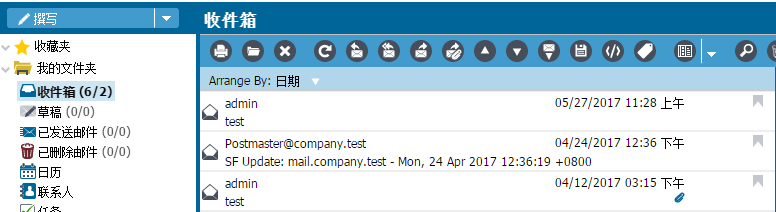
在所有主题中,您可以使用“邮件列表”上方的工具栏来执行各种操作,例如: 将邮件标记为已读或未读,将这些邮件移动或复制到其他文件夹、删除邮件、以及将其标记为垃圾邮件或非垃圾邮件。 在 LookOut 主题中,工具栏还允许您执行在其他主题中只能从“邮件视图”执行的功能。
在选定一封邮件时,每个主题的工具栏都包含以下控件:
•编写—点击“编写”(或 “新建电子邮件”,位于 WorldClient中)来打开“编写”视图编写新邮件。
•“复制/移动选定邮件”——选中一封或多封邮件,并点击复制/移动图标以将其复制或移动到其他文件夹。 除了 Lite 主题以外,在所有主题中将打开“目标文件夹”页面,供您选择文件夹以及指定是否复制或移动邮件。 要在 Lite 主题中复制或移动邮件,请选中邮件,并从下拉列表选择文件夹,然后点击“复制”或“移动”。
•“删除选定邮件”——选中一封或多封邮件,并点击“删除”图标以将其从“邮件列表”中删除。 取决于您在“个性化”页面上的“邮件删除”与“隐藏已删除邮件”这两个设置,会将已删除的邮件移至您的垃圾箱文件夹或标志为已删除的文件夹。 要永久删除邮件,请选择此邮件并将其再次删除,或使用工具栏上或导航窗格中的“清空垃圾箱/清除已删除的邮件” 选项。 当您注销 Webmail 时,也可自动将这些邮件永久性删除,这取决于“注销时清空垃圾箱”状态的设置,该选项也位于“个性化”页面。
•“识别邮件为垃圾邮件/非垃圾邮件”——您可以选中邮件并将其标志为垃圾邮件,只需点击工具栏上的“拇指向下”图标即可。 使用“拇指向上”图标可将邮件识别为合法邮件或非垃圾邮件。 定期使用此功能帮助服务器在今后为您识别这些邮件并相应进行过滤。 它有助于防止将合法邮件错误地标志为垃圾邮件 并防范那些未经检测而溜进来的垃圾邮件。 在 WorldClient 主题中,“这是垃圾邮件”选项位于“快捷菜单”上。
•搜索——在 LookOut 主题中,可以点击工具栏上的图标进入“搜索”选项。 在其他主题中,它位于工具栏上方。 要搜索文件夹的邮件,输入您希望搜索的文本并点击“搜索”。 您可以使用高级选项来指定要搜索邮件的哪一部分、设置搜索的日期范围等。 完成搜索参数的所有设置后,请点击“搜索”。 在使用 LookOut 和 WorldClient 主题中的“高级搜索”选项时,您可以通过点击“高级搜索”窗格底部的“保存搜索选项”(位于 LookOut主题)或“更多”(位于 WorldClient 主题)来保存希望日后再次使用的任何搜索。 在“新建搜索”框中输入搜索的名称,然后按“回车”键。 将在“高级搜索”面板底部的下拉列表框中列出已保存的搜索。 “已保存搜索”也列在“文件夹列表”,位于 WorldClient 和 Lookout 主题。在“文件夹选项”页面上也存在与保存搜索有关的几个选项。
以下是某些主题工具栏上可用的其他选项列表。 当这些选项之一在您选择的主题的工具栏上不可用时,它通常在另一个位置仍然可用,例如在导航窗格或邮件视图。
•新建事件/联系人/列表/任务/笔记—在 LookOut 主题中,请点击“编写”旁的向下箭头来查看下拉列表,您可以使用它来添加新的“约会/事件”、“联系人”、“分发列表”、“任务”或“便笺”。 要在其他主题中创建新的约会、联系人等等,您必须先切换到相应的页面。
•答复和转发—在 Pro 和 LookOut 主题中,有一些工具栏选项可以直接从邮件列表答复和转发邮件,而不必先在邮件视图中打开邮件。 您可以答复某封邮件的发件人、答复发件人与所有收件人、将邮件转发给某人,或将其作为单独的附件转发。
•“查看来源”——点击“查看来源”图标来查看邮件的原始来源或文本,包括所有的邮件报头与 html 代码。
•“显示/隐藏邮件预览”——点击此图标来隐藏“邮件预览”窗格或指定您希望其出现的位置。 您可以设置它出现在邮件的内部,或位于“邮件列表”的右侧或底部。 “邮件预览”窗格仅在 LookOut 和 WorldClient 主题中提供。
•“清空垃圾箱/清除已删除邮件”——点击此图标既可清空您的垃圾箱文件夹(包含所有已删除邮件),也可清除标志为删除的所有邮件,这取决于您在“个性化”页面上的“邮件删除”设置。 在其他主题中,“清空垃圾箱”链接位于导航窗格中的页面左侧。
•获取邮件—点击“获取邮件”或刷新图标来检查您的邮箱是否存在新邮件。
•打印—点击打印图标来打印所选邮件 (在 Pro 主题中,此选项仅在邮件视图中可用)。
•“标记为已读/未读”——如果您希望将一封邮件或多封邮件标记为“已读”或“未读”,选择这些邮件并点击工具栏上的合适图标。(在 LookOut 和 WorldClient 主题中该功能位于快捷菜单)。

快捷菜单
除了 Lite 以外的所有主题都有一个快捷菜单,可以通过右键单击任何邮件获得。 这些快捷方式菜单包含 LookOut 工具栏上的所有选项,还提供下方一些或所有选项(取决于您所选择的主题和设置): 类别、延后...、重新排序列、全选、取消删除、重新发送和复制到[上个文件夹]。 点击“类别”为邮件分配一个或多个类别。 选择“延后...”来指定隐藏一封邮件多长时间。 点击“重新排序列”打开框,用于指定您希望显示哪些列,以及这些列将按怎样的顺序显示。 您也可以从“列”页面整理列。 点击“全选”即可选中当前显示在列表中的所有邮件。 如果您拥有一封标记为要删除的邮件,不过希望使这封邮件恢复原状,您就可以使用“取消删除”—这个“取消删除”选项只在您将“邮件删除选项设置成“标记为删除”时可见。 对于“已发送项目”文件夹中的邮件,“重新发送”选项允许您重新发送一封邮件。 最后,在您已使用“复制/移动”选项将一封邮件复制或移动到另一个文件夹时,“复制到[上个文件夹]”选项可以帮助您更快地将其他邮件复制或移动到相同的文件夹中。
在智能手机或平板电脑上使用 Pro 主题时,您可以通过选择邮件,并点击右下角的垂直省略号按钮来打开快捷菜单。

检查您的电子邮件
只要您登录,Webmail 将自动检查您邮箱中的新邮件,并按指定的时间间隔更新“邮件列表”。 间隔(“列表刷新时间”)的设置可在“个性化”页面完成。 您可以通过点击工具栏上的“获取邮件”链接或刷新按钮( 位于 LookOut)来随时手动检查新邮件。
位于 LookOut)来随时手动检查新邮件。
还请参阅:





